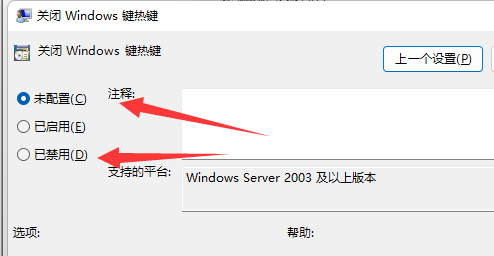Win11快捷键切换窗口失败怎么办
发布于:2024-12-12 16:41
所属:电脑常识
我们在使用电脑的过程中,经常会需要对窗口进行切换,但是有小伙伴反映自己在使用快捷键切换窗口时失败了,这是怎么回事呢,出现这种情况应该怎么解决呢,下面小编就给大家详细介绍一下Win11快捷键切换窗口失败的解决方法,大家可以来看一看。
解决方法:
1、右击左下角任务栏中的"开始",选择选项列表中的"运行"。
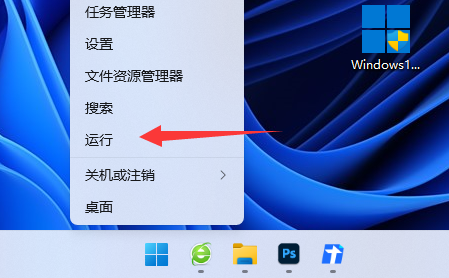
2、在给出的运行窗口中,输入"gpedit.msc"回车打开。
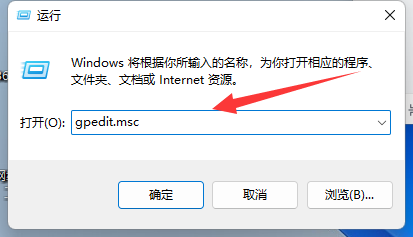
3、进入到新的界面后,依次点击左侧栏中的"用户配置——管理模板——Windows组件"。

4、随后点击右侧中的"文件资源管理器"选项。
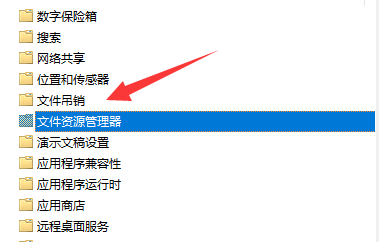
5、然后双击打开"关闭Windows键热键"。
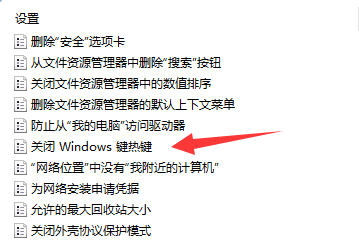
6、最后在打开的窗口中,选择"未配置"或者"已禁用",并点击确定保存就可以了。